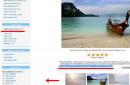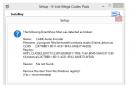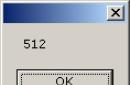Нестримне бажання фотографувати все і вся властиво будь-якому власнику цифрової камери. Тому на комп'ютерах переважної більшості користувачів (хто із сучасних користувачів не фотографує?) досить швидко накопичується неймовірна кількість знімків, які найчастіше знаходяться в безладно названих папках і мають імена, які нічого не значать. Знайти потрібний знімок у таких гігабайтних фотогрязь досить складно, адже щоразу переглядати весь фотоархів нереально. У результаті унікальні знімки, на яких були відбиті якісь пам'ятні хвилини життя, швидше за все, виявляться загубленими серед сонму інших зображень.
Водночас забезпечити швидкий та зручний доступ до конкретних фотографій не так уже й складно. Для цього потрібно добре продумати систему зберігання зображень у своєму фотоархіві та залучити до справи спеціалізований програмний інструментарій.
Зберігання знімків на комп'ютері
Насамперед варто чітко усвідомити, що зберігання всіх знімків у цифровій камері - це не найзручніший і, звичайно, не самий надійний спосіб. Краще після кожної фотозйомки завантажувати фотографії на комп'ютер, причому робити це якнайшвидше - поки спогади про події ще свіжі в пам'яті. Після цього розумно відразу позбавлятися поганих кадрів - розмитих знімків, слабо освітлених фотографій, знімків не у фокусі і т.д. Зрозуміло, деякі з них можуть бути покращені тими чи іншими програмними засобами, проте за наявності таких самих зображень кращої якостіВитрачати час на виправлення дефектів зйомки не варто.
Само собою, при імпорті фотографій на комп'ютер краще скидати їх не в випадково створені папки - в іншому випадку надалі ви будете витрачати багато часу на пошук потрібних знімків. Слід розробити ієрархічну систему зберігання зображень (з урахуванням нюансів можливого пошуку), а потім зберігати знімки відповідно до власної системи правил.
Існує безліч варіантів організації зберігання зображень у фотоархіві. Найчастіше при розподілі знімків за папками керуються календарно-географічним принципом (у цьому випадку в імені папки фігурують дата і місце - наприклад 2011_05_27_Крит) або ділять знімки по папках з урахуванням подій, на яких вони були зроблені (скажімо, 2011_07_31_День . 1. Можна також враховувати у системі тематику знімків (пейзажі, тварини, квіти тощо) тощо. Загалом у кожного користувача виявиться свій варіант ієрархії у фотоархіві, який залежить від значущості для нього тих чи інших критеріїв.
Мал. 1. Можливий варіант
структури папок фотоархіву
Крім того, для пошуку може виявитися корисним, якщо ви позначатимете фотографії ключовими словами(родина, відпустка, корпоратив тощо), поєднуючи їх тим самим у віртуальні тематичні колекції. Це дозволить надалі швидко виявляти (шляхом фільтрації чи інакше - залежить від того, який програмний засіб буде використовуватися для вирішення цього завдання) знімки з урахуванням ключових слів, що цікавлять. Швидше призначити такі ключові слова відразу в процесі імпортування зображень з камери, хоча можна виконати цю операцію і пізніше після збереження фотографій на диску. На жаль, у будь-якому випадку початковий процес призначення ключових слів зажадає певного часу та зусиль, правда сучасні програмні засобидозволяють призначати ключові слова відразу груп фотографій, що помітно прискорює процес. Крім того, підходити до призначення ключових слів потрібно обдумано - з прицілом на передбачувані потреби та спираючись на програмний інструментарій, який буде задіяний для керування фотоархівом.
Що ж до імен файлів, то тут не все однозначно. Бажано використовувати описові імена файлів, за якими можна було б легко орієнтуватися, що це за знімок, оскільки здогадатися на ім'я виду DSC_0705 про те, що це, скажімо, знімок із сімейного відпочинку в Таїланді, зовсім нереально. Тому краще перейменовувати знімки за шаблоном. Вигляд шаблону визначається нюансами пошуку. Нам надається перевага присутності в імені знімка дати (можливо, лише року і місяця) та номера кадру - наприклад 2011-09-05_0015.jpg або 2011-09_0015.jpg (15-й кадр, знятий 5 вересня 2011 року або у вересні 2011 ) - Мал. 2. Можливо також додавання до імені знімка назви місця чи події - варіант імені конкретного фото з групи у такому разі може мати вигляд: Thailand_2011-09_0015.jpg. Подібне перейменування слід здійснювати в пакетному режимі (вручну перейменовувати сотні та тисячі файлів зовсім нереально) - краще в процесі імпорту файлів або відразу після завантаження їх у фотоархів.

Мал. 2. Пакетне перейменування файлів
Розробляючи варіант ієрархічного поділу фотографій, варто керуватися двома важливими принципами. По-перше, по можливості розміщувати однотипні фотографії разом - надалі це спростить орієнтацію. По-друге, кожен знімок вносити до архіву в єдиному екземплярі, інакше помітно збільшиться обсяг архіву, а також виникнуть складності за необхідності редагування зображень, що мають дублікати. Необхідно також зауважити, що зручніше (як у плані орієнтації, так і з точки зору передбачуваного резервування) зберігати свій фотоархів на окремому диску або в окремому розділі (в ідеалі - на окремому зовнішньому диску), куди ніяка інша інформація не зберігатиметься.
Керування знімками
Керувати фотоархівом після налаштування ієрархічної системи зберігання знімків на диску можна за допомогою різноманітного програмного інструментарію. Найпростіше і доступніше – скористатися бібліотеками Windows 7. Бібліотеки, по суті, є віртуальними папками, в яких поєднуються файли незалежно від їх фізичного розташування. Завдяки цьому спрощуються пошук, використання та впорядкування файлів, що знаходяться на комп'ютері або в мережі. За замовчуванням бібліотеки призначені для більш ефективного керування документами, музикою, зображеннями та відео, хоча за бажанням їх можна використовувати і для організації інших файлів. Перегляд файлів у бібліотеках здійснюється так само, як у звичайних папках.
У разі роботи з власним фотоархівом має сенс створити спеціально призначену для цього бібліотеку, присвоїти їй відповідне ім'я (наприклад, «Фотоархів»), а потім безпосередньо з провідника вказати Windows діапазон папок, які міститиме нова бібліотека (рис. 3). Варто зауважити, що папки з фотографіями, що вказуються, можуть зберігатися на різних носіях (наприклад, на жорсткому диску стаціонарного ПК і зовнішньому жорсткому диску), але, проте, після розміщення їх в бібліотеку виявиться можливим перегляд відповідних зображень в одному вікні. І зручність не тільки в цьому – також можна буде впорядковувати файли за властивостями (наприклад, за датою, типом тощо), сортувати та групувати їх за рядом параметрів, включаючи ключові слова (рис. 4).

Мал. 3. Визначення діапазону папок для створеної бібліотеки Windows 7

Мал. 4. Угруповання знімків з урахуванням ключових слів через бібліотеки
Windows 7
Можна піти іншим шляхом - використовувати переглядач графіки, що сподобався, в якому є мінімальний функціонал для організації фотоколекцій - як правило, підтримка категорій, міток і оцінок (подібні можливості передбачені в багатьох рішеннях такого плану). Яке рішення обрати - справа смаку та гаманця, оскільки на ринку можна знайти як визнані комерційні продукти, так і цілком гідні альтернативні безкоштовні програми. Як приклад назвемо добре відому більшість користувачів платну програму ACDSee і безкоштовний кросплатформовий переглядач XnView, що набирає популярність. Обидва названих програмних продуктів призначені для перегляду, організації та простого редагування зображень.
Працювати зі знімками в цих рішеннях легко та зручно, оскільки розробники передбачили різні варіанти перегляду зображень, включили в них прості інструменти для виконання базових операцій редагування, продумали функціонал зручного обміну знімками тощо. Що стосується організації фотоархіву та отримання швидкого доступу до зображень, що цікавлять, то й тут можливості, звичайно, більш вражаючі, ніж у бібліотеках Windows 7 (на те і спеціалізований софт!). Так, рейтингова оцінка зображень дозволяє привласнити кожному знімку деяке значення з погляду його цінності (наприклад, якості), завдяки чому можна буде швидко знаходити найбільш затребувані оригінали зображень. Застосування кольорових міток також спрощує організацію - подібними мітками, наприклад, можна відзначати зображення на різних етапах робочого процесу (одними кольорами - вихідні знімки, іншими - знімки після корекції, третіми - знімки, відібрані для друку, і т.д.) - рис . 5. Не менш зручним є використання категорій, завдяки яким можна миттєво знайти зображення, що відносяться до конкретної категорії або навіть відразу до кількох (рис. 6).

Мал. 5. Використання кольорових міток, що настроюються, для виділення знімків
в ACDSee

Мал. 6. Швидке отримання доступу до знімків відразу з двох категорій у XnView
Як правило, ще зручніший варіант управління фотоархівом надають органайзери фотографій, які призначені для впорядкування та сортування цифрових знімків. Тому немає нічого дивного в наявності у цих продуктах більш просунутих можливостей для організації фотоколекцій та швидкого пошуку знімків у них. Рішень подібного плану над ринком безліч. Частина з них (такі як Apple Aperture, Adobe Photoshop Lightroom, ACDSee Pro Photo Manager і т.п.) досить дорогі, складні в освоєнні та орієнтовані на професійних фотографів. Разом з тим домашнім користувачам теж скаржитися нема на що - до їх послуг численні компактні і прості в освоєнні додатки, прийнятні за ціною або безкоштовні. Як приклади подібних програм можна назвати Zoner Photo Studio, PicaJet та Picasa.
Каталогізувати знімки за допомогою органайзерів фотографій простіше простого - достатньо помістити кожну фотографію відразу в призначений їй логічний каталогкатегорію (рис. 7) або спочатку в загальне сховище, а потім присвоїти знімкам категорії (нерідко з можливістю виділення різних категорій іконками), оцінки та мітки, а також призначити ключові слова (це визначить належність зображень до конкретних логічних груп). Зазначимо, що призначати ключові слова можна відразу всім виділеним знімкам і не по одному ключовому слову за один прийом (мал. 8) - це значно скорочує трудомісткість цієї операції.

Мал. 7. Додавання файлів з диска до категорії PicaJet

Мал. 8. Призначення ключових слів у Zoner Photo Studio
Все це дозволить надалі швидко знаходити потрібні фотографії шляхом пошуку, фільтрації, сортування та угруповання. Особливо варто відзначити можливість обліку при пошуку та фільтрації ключових слів, завдяки чому стає можливим виконання складних пошукових запитів(з урахуванням як одного, а й кількох ключових слів) - рис. 9. Зокрема, маніпулюючи ключовими словами, можна без особливих зусиль розшукати у надрах жорстких дисківвсі знімки із заходом сонця на річці, сином на велосипеді, храмами в ході реставрації, квітучими яблунями тощо, причому навіть за умови, що зйомку таких об'єктів ви проводили по ходу справ, багато разів і в різний час.

Мал. 9. Швидкий пошук з урахуванням ключових слів у Zoner Photo Studio
Коротко про продукти
ACDSee 14.3
Розробник: ACD Systems
Розмір дистрибутива: 71,8 Мбайт
Робота під управлінням: Windows XP(SP2)/Vista/7
Спосіб поширення: shareware (30-денна демо-версія - http://www.acdsee.com/en/free-trials)
Ціна: 29,99 дол.
ACDSee – всесвітньо відомий переглядач графіки (рис. 10), орієнтований як на професіоналів, так і на домашніх користувачів. Включає інструментарій для швидкого та зручного перегляду файлів різних графічних форматів, а також аудіо та відеофайлів та архівів. Крім перегляду графіки, це рішення може бути використане для редагування та каталогізації знімків, пакетної обробки файлів, пошуку дублікатів, онлайнового обміну зображеннями та ін.

Мал. 10. Робота зі знімками в ACDSee
В основі каталогізації в ACDSee лежить застосування категорій, рейтингів та різнокольорових міток. Категорії створюються вручну (є встановлений список базових категорій) і можуть бути вкладеними; для кращої орієнтації категорії виділяються різними іконками. Рейтинги в цій програмі базові, а ось мітки можна редагувати, що дозволяє виділяти зображення до логічних груп відповідно до особистих завдань. Є підтримка ключових слів та геотегів, можливе редагування EXIF-і IPTC-даних. Імпортуються в категорії знімки з самих різних пристроїв: жорсткого диска, компакт-дисків, цифрових камер, флеш-накопичувачів, сканерів та ін. Підтримується пакетне перейменування файлів. Одним клацанням миші можна відправляти відібрані з різних місць за якимось принципом файли до так званого кошика зображень (Image Basket) для подальшого редагування або обміну. Під час перегляду зображення відображаються у вигляді мініатюр, у повноекранному вигляді або як слайдшоу; при необхідності окремі фрагменти зображення неважко розглянути у збільшеному вигляді за допомогою «лупи». Отримати більш швидкий доступ до потрібних знімків нескладно, скориставшись сортуванням, групуванням та фільтрацією з урахуванням розміру зображень, дати, рейтингу, міток, EXIF-даних, категорій та ключових слів.
Вбудована в програму панель редагування, крім підтримки базових операцій (обертання, кадрування та ін.), допоможе виправити експозицію зображення, відрегулювати рівні та криві, здійснити корекцію кольорів, позбутися ефекту червоних очей і шуму, а також накласти на зображення стандартні фільтри. Названі операції можуть виконуватися не лише поодиноких знімків, а й відразу кількох зображень у пакетному режимі. Передбачено інструментарій для порівняння зображень та конвертування їх в інші растрові формати. Крім того, ACDSee дозволяє записувати знімки на CD/DVD-диски, об'єднувати їх у слайдшоу, PDF-файли та вебальбоми, а також легко обмінюватися зображеннями, завантажуючи їх у соціальні мережі, FTP-сервери і т.д.
Zoner Photo Studio 14
Розробник: Zoner Software
Розмірдистрибутива: Zoner Photo Studio Free – 26,7 Мбайт; Zoner Photo Studio Pro- 87,7 Мбайт
Робота під управлінням: Windows XP(SP2)/Vista/7
Спосіб поширення: Zoner Photo Studio Free – freeware; дві інші редакції – shareware, 30-денна демо-версія (http://www.zoner.com/ww-en/download-free-photo-program)
Ціна: Zoner Photo Studio Home - 34, 99 дол., Zoner Photo Studio Pro - 69,99 дол., Zoner Photo Studio Free - безкоштовно
Zoner Photo Studio - програма, що недавно з'явилася на ринку, але вже добре зарекомендувала себе для управління та редагування знімків та організації спільного доступу до них (рис. 11). Можливості цього рішенняВражають, багато функцій реалізовані розробниками з огляду на професійні продукти, зокрема на Adobe Photoshop Lightroom. Програма представлена у трьох редакціях: безкоштовній Zoner Photo Studio Free та двох комерційних – Zoner Photo Studio Home та Zoner Photo Studio Pro. Можливість безкоштовної редакції обмежена базовим функціоналом. Крім того, ця редакція не має 64-розрядної версії і вона не підтримує GPU-прискорення, а також роботу на двох моніторах.

Мал. 11. Організація фотоколекції у Zoner Photo Studio
Zoner Photo Studio забезпечує створення фотоархіву як набору альбомів з урахуванням існуючої структури папок чи вручну. Альбоми мають необмежений рівень вкладення, і простіше їх створити, перетягнувши на папку «Альбоми» навігатора програми відповідні папки зі знімками з вікна провідника. Поповнювати фотоархів можна безпосередньо з пристроїв (з карток пам'яті камери, сканера тощо), а також шляхом отримання зображень з вебсайтів, PDF-файлів та ін. сортуванням, вбудованим пошуком та фільтрацією. При фільтрації та пошуку можуть враховуватися EXIF-дані, ключові слова, службова текстова інформація (заголовок, опис тощо), а також оцінки, мітки та GPS-координати (останні вводяться вручну або зчитуються з карток Google). Передбачено можливість пакетного перейменування файлів за шаблоном.
Можливості редагування також значні та зацікавлять як новачків, так і просунутих користувачів. Перші можуть обмежитися базовими функціями(обертанням, кадруванням, вирівнюванням, автоматичним поліпшенням знімків), а другим буде цікаво звернутися до таких функцій розширеного редагування, як коригування рівнів, правка кольору, поліпшення експозиції, зменшення шуму і т.п. Будь-які зміни можуть застосовуватися не тільки до одного, але й до кількох зображень у пакетному режимі. Є також функціонал для конвертування зображень з форматів RAWу растрові формати та редагування EXIF-даних. Вибрані фотографії нескладно поєднати у PDF-слайдшоу або перетворити на листівку, можливо навіть створення 3D- та HDR-зображень. Що стосується публікації, то тут варто відзначити створення вебгалерей, запис DVD-презентацій, друк (за шаблонами та фотокалендарями), відправку по електронній пошті, а також завантаження у Facebook, на Flickr та у вебальбоми Picasa.
PicaJet 2.6
Розробник: Picajet.com
Розмір дистрибутива: PicaJet FX – 5,91 Мбайт; PicaJet Free - 4,81 Мбайт
Робота під управлінням: Windows 2000/2003/XP/Vista/7
Спосіб поширення: PicaJet Free – freeware; PicaJet FX - shareware, 15-денна демо-версія (http://www.picajet.com/ru/index.php?page=download)
Ціна: PicaJet FX – 490 руб.
PicaJet – зручна та дуже проста у застосуванні програма для каталогізації колекцій зображень (рис. 12). Вона представлена у двох редакціях: безкоштовної PicaJet Free та комерційної PicaJet FX. У безкоштовну редакцію включено лише базовий набір функцій – зокрема не передбачено створення категорій, більш ніж обмежені можливості сортування та пошуку тощо, тому вибирати PicaJet Free для керування великими та складними архівами не рекомендуємо. У комерційній редакції є весь необхідний ефективної організації фотоархівів набір функцій, і цілком може влаштувати більшість домашніх користувачів.

Мал. 12. Управління фотоколекцією у PicaJet
Для організації фотоархіву в PicaJet використовуються категорії, які створюються автоматично в ході додавання зображень на базі наявної структури папок та/або на базі даних IPTC або вручну. Рівень вкладення категорії не обмежений. Додавати знімки до колекції можна з цифрової камери, сканера, вебкамери, CD/DVD-дисків та папок жорсткого диска. Для прискорення процесу увімкнення зображень у фотоархів дозволяється використовувати гарячі клавіші; також можна швидко імпортувати зображення з провідника шляхом перетягування. З метою кращої ідентифікації категорій їм можна надавати різноманітні іконки. Призначення категорій виробляється під час імпортування чи вручну, навіщо досить перетягнути групу знімків на категорію. Існує функціонал для пакетного перейменування виділених файлів на основі шаблонів. При необхідності виділеним зображенням нескладно додати опис та/або рейтинг. Перегляд фотографій може здійснюватися з угрупуванням та/або сортуванням за датою, рейтингом, часом імпорту тощо; можливе відображення знімків під час перегляду у вигляді слайдшоу.
У плані редагування передбачено виконання таких операцій, як кадрування та обертання, усунення ефекту червоних очей, коригування різкості, автокорекція тощо. Підтримується швидка корекція декількох знімків одним кліком, а також зміна їх розмірів та конвертування в інший графічний формат"на льоту". Можливий друк фотографій у популярних форматах (включаючи 9×13, 13×18, 10×15), а також редагування метаданих (EXIF та IPTC). Щодо обміну, то тут варто відзначити наявність функціоналу для створення фотогалерей для публікації на вебсайті, запису колекцій фотографій на компакт-диски, відправки фотографій на мобільний телефон, а також оптимізації фотографій для надсилання їх електронною поштою.
Picasa 3.9
Розробник: Google
Розмір дистрибутива: 14,5 Мбайт
Робота під управлінням: Windows XP/Vista/7
Спосіб поширення: freeware (http://dl.google.com/picasa/picasa39-setup.exe)
Ціна:безкоштовно
Picasa - популярний інструментдля організації, перегляду та простого редагування фотографій (рис. 13), який здобув популярність значною мірою завдяки тісній інтеграції з вебальбомами Picasa. Подібна інтеграція розширює можливості обміну знімками з іншими користувачами, і це безперечний плюс. Та й функціональність цієї програми загалом лише на рівні. Однак спосіб організації знімків, реалізований розробниками, на наш погляд, не дуже вдалий. Крім того, додаток досить вимогливий до ресурсів і супроводжується досить посередньо підготовленою довідковою системою.

Мал. 13. Організація фотоархіву в Picasa
Для каталогізації зображень у Picasa використовуються альбоми, вкладені альбоми не можна створювати. Заповнюються альбоми вручну шляхом розбирання знайдених після сканування або імпортування знімків, що забирає у користувача чимало часу. Сканування жорстких дисків запускається при першому запуску програми, за замовчуванням скануються всі жорсткі дискикомп'ютера, що досить довго - краще даний процесперервати, вручну скоригувати через менеджер папок список каталогів, що скануються, і знову запустити сканування. Фото з жорстких дисків додаються у фотоколекції автоматично під час сканування, крім того, можна додавати знімки вручну шляхом імпортування зображень з фотокамер, компакт-дисків, карт пам'яті, сканерів, вебкамер тощо. Крім альбомів, у Picasa є інший інструмент каталогізації – колекція «Люди». З її допомогою забезпечується каталогізація знімків за зображеними на них людям із підключенням технології розпізнавання облич. Створюється дана колекція в напівавтоматичному режимі - обличчя на всіх знімках розпізнаються автоматично, а користувачеві потім необхідно вказати осіб, що його цікавлять, на знімках для створення відповідних їм альбомів. Під час перегляду зображення відображаються в звичайному режиміабо у вигляді слайдшоу з урахуванням заданого варіанта сортування (за назвою, датою та ін.). Для прискорення доступу до потрібних знімків можна помічати вибрані фотографії за допомогою міток, а також використовувати теги – вони нагадують ключові слова та дозволяють згодом легко знаходити фотографії через вбудований пошук. Можна також вказувати географічні дані, щоб прив'язати знімки до карті Google Earth.
Вбудовані інструменти редагування дозволяють змінювати розміри фотографій, обертати їх, кадрувати, а також виконувати ряд операцій з корекції зображень (усунення ефекту червоних очей, вирівнювання, налаштування контрастності та колірного балансу та ін.). Крім того, можливе перейменування декількох фотографій та їх пакетне редагування, а також онлайнове редагування зображень засобами Picnik.com. Є функціонал для друку фотографій у базових форматах, а також редагування даних EXIF. За бажанням нескладно створити фотоколаж із вибраних знімків, записати знімки на компакт-диск, створити відеоролик, об'єднавши фотографії в слайдшоу, або опублікувати в Blogger. Крім того, можна надати доступ до своїх альбомів іншим користувачам після додавання їх до веб-альбомів Picasa.
XnView 1.99.1
Розробник: Pierre E Gougelet
Розмір дистрибутива: 4,36 Мбайт
Робота під управлінням: Windows 95/98/NT/2000/ME/XP/Vista/7; є версії під Mac OS X та Linux
Спосіб поширення: freeware (http://www.xnview.com/en/download.html)
Ціна:безкоштовно (для приватного некомерційного чи освітнього використання)
XnView – безкоштовний кросплатформовий переглядач зображень та інших мультимедіафайлів (рис. 14) з підтримкою дуже великої кількості форматів (на Наразі- Більше 500). Програма дозволяє легко переглядати, обробляти та конвертувати файли зображень, а також оснащена поруч додаткових функційвключаючи наявність простих інструментів для організації фотоколекцій.

Мал. 14. Робота з колекцією знімків у XnView
Управління фотоархівом у XnView побудовано на використанні категорій, вкладеність яких необмежена. Присвоєння знімкам категорій проводиться вручну і можливе одночасно всім виділених чи промаркованих файлів. Додавати знімки до фотоархіву можна з диска, а також зі сканерів та цифрових камер. Крім підтримки категорій, для спрощення орієнтації серед безлічі знімків їм можна призначати оцінки та кольорові позначки, а також маркувати. Під час перегляду фотографій дозволяється включати сортування за датою, оцінкою, форматом, шириною/висотою, орієнтацією, описом, коментарем тощо; можливий перегляд вибраних знімків у режимі показу слайдів. Реалізовано у програмі та вбудований пошук з урахуванням базових параметрів зображень, включаючи EXIF- та IPTC-дані. Передбачена можливість пакетного конвертування та пакетного перейменування файлів.
Утиліта оснащена базовим набором функцій для редагування зображень (включаючи зменшення розміру, обертання, кадрування), дозволяє регулювати яскравість, контрастність, гаму та колірний баланс, має інструментарій для автоматичного налаштуваннярівнів, усунення ефекту червоних очей, накладання простих фільтрів та ефектів та ін. Багато операцій можуть застосовуватися одразу до групи зображень у пакетному режимі. Можливе редагування даних IPTC. При необхідності утиліта XnView також може бути задіяна для порівняння зображень, друку файлів, створення панорамних зображень, отримання скріншотів, генерації мультисторінкових файлів та вебсторінок та інших дій.
Висновок
Фотоархіви у всіх різні, так само як і вимоги до роботи з ними, однак у всіх користувачів пошук потрібних знімків в архіві забирає багато часу. Кардинально прискорити його може лише правильна організаціяфотоколекції, що передбачає продуману систему каталогів в архіві та застосування спеціалізованого програмного інструментарію.
Ієрархічну систему кожен користувач вибирає сам, виходячи з тематики знімків та власних пріоритетів – тут головне, щоб вам було зручно. Що стосується програмного інструментарію, то все залежить від вимог користувача в плані каталогізації і складності передбачуваного пошуку. Комусь буде цілком достатньо можливостей бібліотек Windows 7 або простого безкоштовного переглядача, інші віддадуть перевагу більш функціональним платним рішенням: популярну програмудля перегляду ACDSee або один із розглянутих фотоорганайзерів, серед яких найбільш зручною для каталогізації нам видалася програма Zoner Photo Studio.
Нестримне бажання фотографувати все і вся властиво будь-якому власнику цифрової камери. Тому на комп'ютерах переважної більшості користувачів (хто із сучасних користувачів не фотографує?) досить швидко накопичується неймовірна кількість знімків, які найчастіше знаходяться в безладно названих папках і мають імена, які нічого не значать. Знайти потрібний знімок у таких гігабайтних фотогрязь досить складно, адже щоразу переглядати весь фотоархів нереально. У результаті унікальні знімки, на яких були відбиті якісь пам'ятні хвилини життя, швидше за все, виявляться загубленими серед сонму інших зображень.
Водночас забезпечити швидкий та зручний доступ до конкретних фотографій не так уже й складно. Для цього потрібно добре продумати систему зберігання зображень у своєму фотоархіві та залучити до справи спеціалізований програмний інструментарій.
Зберігання знімків на комп'ютері
Насамперед варто чітко усвідомити, що зберігання всіх знімків у цифровій камері - це не найзручніший і, звичайно, не найнадійніший спосіб. Краще після кожної фотозйомки завантажувати фотографії на комп'ютер, причому робити це якнайшвидше - поки спогади про події ще свіжі в пам'яті. Після цього розумно відразу позбавлятися поганих кадрів - розмитих знімків, слабо освітлених фотографій, знімків не у фокусі і т.д. Зрозуміло, деякі з них можуть бути покращені тими чи іншими програмними засобами, проте за наявності таких самих зображень кращої якості витрачати час на виправлення дефектів зйомки не варто.
Само собою, при імпорті фотографій на комп'ютер краще скидати їх не в випадково створені папки - в іншому випадку надалі ви будете витрачати багато часу на пошук потрібних знімків. Слід розробити ієрархічну систему зберігання зображень (з урахуванням нюансів можливого пошуку), а потім зберігати знімки відповідно до власної системи правил.
Існує безліч варіантів організації зберігання зображень у фотоархіві. Найчастіше при розподілі знімків за папками керуються календарно-географічним принципом (у цьому випадку в імені папки фігурують дата і місце - наприклад 2011_05_27_Крит) або ділять знімки по папках з урахуванням подій, на яких вони були зроблені (скажімо, 2011_07_31_День . 1. Можна також враховувати у системі тематику знімків (пейзажі, тварини, квіти тощо) тощо. Загалом у кожного користувача виявиться свій варіант ієрархії у фотоархіві, який залежить від значущості для нього тих чи інших критеріїв.
Мал. 1. Можливий варіант
структури папок фотоархіву
Крім того, для пошуку може виявитися корисним, якщо ви позначатимете фотографії ключовими словами (родина, відпустка, корпоратив тощо), об'єднуючи їх тим самим у віртуальні тематичні колекції. Це дозволить надалі швидко виявляти (шляхом фільтрації чи інакше - залежить від того, який програмний засіб буде використовуватися для вирішення цього завдання) знімки з урахуванням ключових слів, що цікавлять. Швидше призначити такі ключові слова відразу в процесі імпортування зображень з камери, хоча можна виконати цю операцію і пізніше після збереження фотографій на диску. На жаль, у будь-якому випадку початковий процес призначення ключових слів потребує певного часу та зусиль, правда сучасні програмні засоби дозволяють призначати ключові слова одразу групам фотографій, що помітно прискорює процес. Крім того, підходити до призначення ключових слів потрібно обдумано - з прицілом на передбачувані потреби та спираючись на програмний інструментарій, який буде задіяний для керування фотоархівом.
Що ж до імен файлів, то тут не все однозначно. Бажано використовувати описові імена файлів, за якими можна було б легко орієнтуватися, що це за знімок, оскільки здогадатися на ім'я виду DSC_0705 про те, що це, скажімо, знімок із сімейного відпочинку в Таїланді, зовсім нереально. Тому краще перейменовувати знімки за шаблоном. Вигляд шаблону визначається нюансами пошуку. Нам надається перевага присутності в імені знімка дати (можливо, лише року і місяця) та номера кадру - наприклад 2011-09-05_0015.jpg або 2011-09_0015.jpg (15-й кадр, знятий 5 вересня 2011 року або у вересні 2011 ) - Мал. 2. Можливо також додавання до імені знімка назви місця чи події - варіант імені конкретного фото з групи у такому разі може мати вигляд: Thailand_2011-09_0015.jpg. Подібне перейменування слід здійснювати в пакетному режимі (вручну перейменовувати сотні та тисячі файлів зовсім нереально) - краще в процесі імпорту файлів або відразу після завантаження їх у фотоархів.

Мал. 2. Пакетне перейменування файлів
Розробляючи варіант ієрархічного поділу фотографій, варто керуватися двома важливими принципами. По-перше, по можливості розміщувати однотипні фотографії разом - надалі це спростить орієнтацію. По-друге, кожен знімок вносити до архіву в єдиному екземплярі, інакше помітно збільшиться обсяг архіву, а також виникнуть складності за необхідності редагування зображень, що мають дублікати. Необхідно також помітити, що зручніше (як у плані орієнтації, так і з точки зору передбачуваного резервування) зберігати свій фотоархів на окремому диску або в окремому розділі (в ідеалі - на окремому зовнішньому диску), куди жодна інша інформація зберігатися не буде.
Керування знімками
Керувати фотоархівом після налаштування ієрархічної системи зберігання знімків на диску можна за допомогою різноманітного програмного інструментарію. Найпростіше і доступніше – скористатися бібліотеками Windows 7. Бібліотеки, по суті, є віртуальними папками, в яких поєднуються файли незалежно від їх фізичного розташування. Завдяки цьому спрощуються пошук, використання та впорядкування файлів, що знаходяться на комп'ютері або в мережі. За замовчуванням бібліотеки призначені для більш ефективного керування документами, музикою, зображеннями та відео, хоча за бажанням їх можна використовувати і для організації інших файлів. Перегляд файлів у бібліотеках здійснюється так само, як у звичайних папках.
У разі роботи з власним фотоархівом має сенс створити спеціально призначену для цього бібліотеку, присвоїти їй відповідне ім'я (наприклад, «Фотоархів»), а потім безпосередньо з провідника вказати Windows діапазон папок, які міститиме нова бібліотека (рис. 3). Варто зауважити, що папки з фотографіями, що вказуються, можуть зберігатися на різних носіях (наприклад, на жорсткому диску стаціонарного ПК і зовнішньому жорсткому диску), але, проте, після розміщення їх в бібліотеку виявиться можливим перегляд відповідних зображень в одному вікні. І зручність не тільки в цьому – також можна буде впорядковувати файли за властивостями (наприклад, за датою, типом тощо), сортувати та групувати їх за рядом параметрів, включаючи ключові слова (рис. 4).

Мал. 3. Визначення діапазону папок для створеної бібліотеки Windows 7

Мал. 4. Угруповання знімків з урахуванням ключових слів через бібліотеки
Windows 7
Можна піти іншим шляхом - використовувати переглядач графіки, що сподобався, в якому є мінімальний функціонал для організації фотоколекцій - як правило, підтримка категорій, міток і оцінок (подібні можливості передбачені в багатьох рішеннях такого плану). Яке рішення вибрати - справа смаку та гаманця, оскільки на ринку можна знайти як визнані комерційні продукти, так і цілком гідні альтернативні безкоштовні програми. Як приклад назвемо добре відому більшість користувачів платну програму ACDSee і безкоштовний кросплатформовий переглядач XnView, що набирає популярність. Обидва названих програмних продуктів призначені для перегляду, організації та простого редагування зображень.
Працювати зі знімками в цих рішеннях легко та зручно, оскільки розробники передбачили різні варіанти перегляду зображень, включили в них прості інструменти для виконання базових операцій редагування, продумали функціонал зручного обміну знімками тощо. Що стосується організації фотоархіву та отримання швидкого доступу до зображень, що цікавлять, то і тут можливості, звичайно, більш вражаючі, ніж у бібліотеках Windows 7 (на те і спеціалізований софт!). Так, рейтингова оцінка зображень дозволяє привласнити кожному знімку деяке значення з погляду його цінності (наприклад, якості), завдяки чому можна буде швидко знаходити найбільш затребувані оригінали зображень. Застосування кольорових міток також спрощує організацію - подібними мітками, наприклад, можна відзначати зображення на різних етапах робочого процесу (одними кольорами - вихідні знімки, іншими - знімки після корекції, третіми - знімки, відібрані для друку, і т.д.) - рис . 5. Не менш зручним є використання категорій, завдяки яким можна миттєво знайти зображення, що відносяться до конкретної категорії або навіть відразу до кількох (рис. 6).

Мал. 5. Використання кольорових міток, що настроюються, для виділення знімків
в ACDSee

Мал. 6. Швидке отримання доступу до знімків відразу з двох категорій у XnView
Як правило, ще зручніший варіант управління фотоархівом надають органайзери фотографій, які призначені для впорядкування та сортування цифрових знімків. Тому немає нічого дивного в наявності у цих продуктах більш просунутих можливостей для організації фотоколекцій та швидкого пошуку знімків у них. Рішень подібного плану над ринком безліч. Частина з них (такі як Apple Aperture, Adobe Photoshop Lightroom, ACDSee Pro Photo Manager тощо) досить дорогі, складні в освоєнні та орієнтовані на професійних фотографів. Разом з тим домашнім користувачам теж скаржитися нема на що - до їх послуг численні компактні і прості в освоєнні додатки, прийнятні за ціною або безкоштовні. Як приклади подібних програм можна назвати Zoner Photo Studio, PicaJet та Picasa.
Каталогізувати знімки за допомогою органайзерів фотографій простіше простого - достатньо помістити кожну фотографію відразу в призначений їй логічний каталогкатегорію (рис. 7) або спочатку в загальне сховище, а потім присвоїти знімкам категорії (нерідко з можливістю виділення різних категорій іконками), оцінки та мітки, а також призначити ключові слова (це визначить належність зображень до конкретних логічних груп). Зазначимо, що призначати ключові слова можна відразу всім виділеним знімкам і не по одному ключовому слову за один прийом (мал. 8) - це значно скорочує трудомісткість цієї операції.

Мал. 7. Додавання файлів з диска до категорії PicaJet

Мал. 8. Призначення ключових слів у Zoner Photo Studio
Все це дозволить надалі швидко знаходити потрібні фотографії шляхом пошуку, фільтрації, сортування та угруповання. Особливо варто відзначити можливість обліку при пошуку та фільтрації ключових слів, завдяки чому стає можливим виконання складних пошукових запитів (з урахуванням не лише одного, а й кількох ключових слів) – рис. 9. Зокрема, маніпулюючи ключовими словами, можна без особливих зусиль розшукати у надрах жорстких дисків усі знімки із заходом сонця на річці, сином на велосипеді, храмами під час реставрації, квітучими яблунями тощо, причому навіть за умови, що зйомку таких об'єктів ви проводили по ходу справ, багаторазово та у різний час.

Мал. 9. Швидкий пошук з урахуванням ключових слів у Zoner Photo Studio
Коротко про продукти
ACDSee 14.3
Розробник: ACD Systems
Розмір дистрибутива: 71,8 Мбайт
Робота під управлінням: Windows XP(SP2)/Vista/7
Спосіб поширення: shareware (30-денна демо-версія - http://www.acdsee.com/en/free-trials)
Ціна: 29,99 дол.
ACDSee – всесвітньо відомий переглядач графіки (рис. 10), орієнтований як на професіоналів, так і на домашніх користувачів. Включає інструментарій для швидкого та зручного перегляду файлів різних графічних форматів, а також аудіо та відеофайлів та архівів. Крім перегляду графіки, це рішення може бути використане для редагування та каталогізації знімків, пакетної обробки файлів, пошуку дублікатів, онлайнового обміну зображеннями та ін.

Мал. 10. Робота зі знімками в ACDSee
В основі каталогізації в ACDSee лежить застосування категорій, рейтингів та різнокольорових міток. Категорії створюються вручну (є встановлений список базових категорій) і можуть бути вкладеними; для кращої орієнтації категорії виділяються різними іконками. Рейтинги в цій програмі базові, а ось мітки можна редагувати, що дозволяє виділяти зображення до логічних груп відповідно до особистих завдань. Є підтримка ключових слів та геотегів, можливе редагування EXIF-і IPTC-даних. Імпортуються в категорії знімки з різних пристроїв: жорсткого диска, компакт-дисків, цифрових камер, флеш-накопичувачів, сканерів та ін. Підтримується пакетне перейменування файлів. Одним клацанням миші можна відправляти відібрані з різних місць за якимось принципом файли до так званого кошика зображень (Image Basket) для подальшого редагування або обміну. Під час перегляду зображення відображаються у вигляді мініатюр, у повноекранному вигляді або як слайдшоу; при необхідності окремі фрагменти зображення неважко розглянути у збільшеному вигляді за допомогою «лупи». Отримати більш швидкий доступ до потрібних знімків нескладно, скориставшись сортуванням, групуванням та фільтрацією з урахуванням розміру зображень, дати, рейтингу, міток, EXIF-даних, категорій та ключових слів.
Вбудована в програму панель редагування, крім підтримки базових операцій (обертання, кадрування та ін.), допоможе виправити експозицію зображення, відрегулювати рівні та криві, здійснити корекцію кольорів, позбутися ефекту червоних очей і шуму, а також накласти на зображення стандартні фільтри. Названі операції можуть виконуватися не лише поодиноких знімків, а й відразу кількох зображень у пакетному режимі. Передбачено інструментарій для порівняння зображень та конвертування в інші растрові формати. Крім того, ACDSee дозволяє записувати знімки на CD/DVD-диски, об'єднувати їх у слайдшоу, PDF-файли та вебальбоми, а також легко обмінюватися зображеннями, завантажуючи їх у соціальні мережі, FTP-сервери і т.д.
Zoner Photo Studio 14
Розробник: Zoner Software
Розмірдистрибутива: Zoner Photo Studio Free – 26,7 Мбайт; Zoner Photo Studio Pro – 87,7 Мбайт
Робота під управлінням: Windows XP(SP2)/Vista/7
Спосіб поширення: Zoner Photo Studio Free – freeware; дві інші редакції – shareware, 30-денна демо-версія (http://www.zoner.com/ww-en/download-free-photo-program)
Ціна: Zoner Photo Studio Home - 34, 99 дол., Zoner Photo Studio Pro - 69,99 дол., Zoner Photo Studio Free - безкоштовно
Zoner Photo Studio - програма, що недавно з'явилася на ринку, але вже добре зарекомендувала себе для управління та редагування знімків та організації спільного доступу до них (рис. 11). Можливості цього рішення вражають, багато функцій реалізовані розробниками з огляду на професійні продукти, зокрема на Adobe Photoshop Lightroom. Програма представлена у трьох редакціях: безкоштовній Zoner Photo Studio Free та двох комерційних – Zoner Photo Studio Home та Zoner Photo Studio Pro. Можливість безкоштовної редакції обмежена базовим функціоналом. Крім того, ця редакція не має 64-розрядної версії і вона не підтримує GPU-прискорення, а також роботу на двох моніторах.

Мал. 11. Організація фотоколекції у Zoner Photo Studio
Zoner Photo Studio забезпечує створення фотоархіву як набору альбомів з урахуванням існуючої структури папок чи вручну. Альбоми мають необмежений рівень вкладення, і простіше їх створити, перетягнувши на папку «Альбоми» навігатора програми відповідні папки зі знімками з вікна провідника. Поповнювати фотоархів можна безпосередньо з пристроїв (з карток пам'яті камери, сканера тощо), а також шляхом отримання зображень з вебсайтів, PDF-файлів та ін. сортуванням, вбудованим пошуком та фільтрацією. При фільтрації та пошуку можуть враховуватися EXIF-дані, ключові слова, службова текстова інформація (заголовок, опис тощо), а також оцінки, мітки та GPS-координати (останні вводяться вручну або зчитуються з карток Google). Передбачено можливість пакетного перейменування файлів за шаблоном.
Можливості редагування також значні та зацікавлять як новачків, так і просунутих користувачів. Перші можуть обмежитися базовими функціями (обертанням, кадруванням, вирівнюванням, автоматичним поліпшенням знімків), а другим буде цікаво звернутися до таких функцій розширеного редагування, як коригування рівнів, правка кольору, поліпшення експозиції, зменшення шуму і т.п. Будь-які зміни можуть застосовуватися не тільки до одного, але й до кількох зображень у пакетному режимі. Є також функціонал для конвертування зображень з форматів RAW в растрові формати та редагування даних EXIF. Вибрані фотографії нескладно поєднати у PDF-слайдшоу або перетворити на листівку, можливо навіть створення 3D- та HDR-зображень. Що стосується публікації, то тут варто відзначити створення вебгалерей, запис DVD-презентацій, друк (за шаблонами та фотокалендарів), відправлення електронною поштою, а також завантаження у Facebook, на Flickr та вебальбоми Picasa.
PicaJet 2.6
Розробник: Picajet.com
Розмір дистрибутива: PicaJet FX – 5,91 Мбайт; PicaJet Free - 4,81 Мбайт
Робота під управлінням: Windows 2000/2003/XP/Vista/7
Спосіб поширення: PicaJet Free – freeware; PicaJet FX - shareware, 15-денна демо-версія (http://www.picajet.com/ru/index.php?page=download)
Ціна: PicaJet FX – 490 руб.
PicaJet – зручна та дуже проста у застосуванні програма для каталогізації колекцій зображень (рис. 12). Вона представлена у двох редакціях: безкоштовної PicaJet Free та комерційної PicaJet FX. У безкоштовну редакцію включено лише базовий набір функцій – зокрема не передбачено створення категорій, більш ніж обмежені можливості сортування та пошуку тощо, тому вибирати PicaJet Free для керування великими та складними архівами не рекомендуємо. У комерційній редакції є весь необхідний ефективної організації фотоархівів набір функцій, і цілком може влаштувати більшість домашніх користувачів.

Мал. 12. Управління фотоколекцією у PicaJet
Для організації фотоархіву в PicaJet використовуються категорії, які створюються автоматично в ході додавання зображень на базі наявної структури папок та/або на базі даних IPTC або вручну. Рівень вкладення категорії не обмежений. Додавати знімки до колекції можна з цифрової камери, сканера, вебкамери, CD/DVD-дисків та папок жорсткого диска. Для прискорення процесу увімкнення зображень у фотоархів дозволяється використовувати гарячі клавіші; також можна швидко імпортувати зображення з провідника шляхом перетягування. З метою кращої ідентифікації категорій їм можна надавати різноманітні іконки. Призначення категорій виробляється під час імпортування чи вручну, навіщо досить перетягнути групу знімків на категорію. Існує функціонал для пакетного перейменування виділених файлів на основі шаблонів. При необхідності виділеним зображенням нескладно додати опис та/або рейтинг. Перегляд фотографій може здійснюватися з угрупуванням та/або сортуванням за датою, рейтингом, часом імпорту тощо; можливе відображення знімків під час перегляду у вигляді слайдшоу.
У плані редагування передбачено виконання таких операцій, як кадрування та обертання, усунення ефекту червоних очей, коригування різкості, автокорекція тощо. Підтримується швидка корекція кількох знімків одним кліком, а також зміна їх розмірів та конвертування в інший графічний формат "на льоту". Можливий друк фотографій у популярних форматах (включаючи 9×13, 13×18, 10×15), а також редагування метаданих (EXIF та IPTC). Що стосується обміну, то варто відзначити наявність функціоналу для створення фотогалерей для публікації на вебсайті, запису колекцій фотографій на компакт-диски, відправки фотографій на мобільний телефон, а також оптимізації фотографій для відправки їх по e-mail.
Picasa 3.9
Розробник: Google
Розмір дистрибутива: 14,5 Мбайт
Робота під управлінням: Windows XP/Vista/7
Спосіб поширення: freeware (http://dl.google.com/picasa/picasa39-setup.exe)
Ціна:безкоштовно
Picasa - популярний інструмент для організації, перегляду та простого редагування фотографій (рис. 13), який здобув популярність у великій мірі завдяки тісній інтеграції з веб-альбомами Picasa. Подібна інтеграція розширює можливості обміну знімками з іншими користувачами, і це безперечний плюс. Та й функціональність цієї програми загалом лише на рівні. Однак спосіб організації знімків, реалізований розробниками, на наш погляд, не дуже вдалий. Крім того, додаток досить вимогливий до ресурсів і супроводжується досить посередньо підготовленою довідковою системою.

Мал. 13. Організація фотоархіву в Picasa
Для каталогізації зображень у Picasa використовуються альбоми, вкладені альбоми не можна створювати. Заповнюються альбоми вручну шляхом розбирання знайдених після сканування або імпортування знімків, що забирає у користувача чимало часу. Сканування жорстких дисків запускається при першому запуску програми, при цьому за замовчуванням скануються всі жорсткі диски комп'ютера, що досить довго - краще цей процес перервати, вручну скоригувати через менеджер папок список каталогів, що скануються, і знову запустити сканування. Фото з жорстких дисків додаються у фотоколекції автоматично під час сканування, крім того, можна додавати знімки вручну шляхом імпортування зображень з фотокамер, компакт-дисків, карт пам'яті, сканерів, вебкамер тощо. Крім альбомів, у Picasa є інший інструмент каталогізації – колекція «Люди». З її допомогою забезпечується каталогізація знімків за зображеними на них людям із підключенням технології розпізнавання облич. Створюється дана колекція в напівавтоматичному режимі - обличчя на всіх знімках розпізнаються автоматично, а користувачеві потім необхідно вказати осіб, що його цікавлять, на знімках для створення відповідних їм альбомів. Під час перегляду зображення відображаються у звичайному режимі або у вигляді слайдшоу з урахуванням заданого варіанта сортування (за назвою, датою та ін.). Для прискорення доступу до потрібних знімків можна помічати вибрані фотографії за допомогою міток, а також використовувати теги – вони нагадують ключові слова та дозволяють згодом легко знаходити фотографії через вбудований пошук. Також можна вказувати географічні дані, щоб прив'язати знімки до картки Google Earth.
Вбудовані інструменти редагування дозволяють змінювати розміри фотографій, обертати їх, кадрувати, а також виконувати ряд операцій з корекції зображень (усунення ефекту червоних очей, вирівнювання, налаштування контрастності та колірного балансу та ін.). Крім того, можливе перейменування декількох фотографій та їх пакетне редагування, а також онлайнове редагування зображень засобами Picnik.com. Є функціонал для друку фотографій у базових форматах, а також редагування даних EXIF. За бажанням нескладно створити фотоколаж із вибраних знімків, записати знімки на компакт-диск, створити відеоролик, об'єднавши фотографії в слайдшоу, або опублікувати в Blogger. Крім того, можна надати доступ до своїх альбомів іншим користувачам після додавання їх до веб-альбомів Picasa.
XnView 1.99.1
Розробник: Pierre E Gougelet
Розмір дистрибутива: 4,36 Мбайт
Робота під управлінням: Windows 95/98/NT/2000/ME/XP/Vista/7; є версії під Mac OS X та Linux
Спосіб поширення: freeware (http://www.xnview.com/en/download.html)
Ціна:безкоштовно (для приватного некомерційного чи освітнього використання)
XnView – безкоштовний кросплатформовий переглядач зображень та інших мультимедіафайлів (рис. 14) з підтримкою дуже великої кількості форматів (на даний момент – понад 500). Програма дозволяє легко переглядати, обробляти та конвертувати файли зображень, а також оснащена рядом додаткових функцій, включаючи наявність простих інструментів для організації фотоколекцій.

Мал. 14. Робота з колекцією знімків у XnView
Управління фотоархівом у XnView побудовано на використанні категорій, вкладеність яких необмежена. Присвоєння знімкам категорій проводиться вручну і можливе одночасно всім виділених чи промаркованих файлів. Додавати знімки до фотоархіву можна з диска, а також зі сканерів та цифрових камер. Крім підтримки категорій, для спрощення орієнтації серед безлічі знімків їм можна призначати оцінки та кольорові позначки, а також маркувати. Під час перегляду фотографій дозволяється включати сортування за датою, оцінкою, форматом, шириною/висотою, орієнтацією, описом, коментарем тощо; можливий перегляд вибраних знімків у режимі показу слайдів. Реалізовано у програмі та вбудований пошук з урахуванням базових параметрів зображень, включаючи EXIF- та IPTC-дані. Передбачена можливість пакетного конвертування та пакетного перейменування файлів.
Утиліта оснащена базовим набором функцій для редагування зображень (включаючи зменшення розміру, обертання, кадрування), дозволяє регулювати яскравість, контрастність, гаму та колірний баланс, має інструментарій для автоматичного налаштування рівнів, усунення ефекту червоних очей, накладання простих фільтрів та ефектів та ін. операції можуть застосовуватися одразу до групи зображень у пакетному режимі. Можливе редагування даних IPTC. При необхідності утиліта XnView також може бути задіяна для порівняння зображень, друку файлів, створення панорамних зображень, отримання скріншотів, генерації мультисторінкових файлів та вебсторінок та інших дій.
Висновок
Фотоархіви у всіх різні, так само як і вимоги до роботи з ними, однак у всіх користувачів пошук потрібних знімків в архіві забирає багато часу. Кардинально прискорити його може лише правильна організація фотоколекції, що має на увазі продуману систему каталогів в архіві та застосування спеціалізованого програмного інструментарію.
Ієрархічну систему кожен користувач вибирає сам, виходячи з тематики знімків та власних пріоритетів – тут головне, щоб вам було зручно. Що стосується програмного інструментарію, то все залежить від вимог користувача в плані каталогізації і складності передбачуваного пошуку. Комусь буде цілком достатньо можливостей бібліотек Windows 7 або простого безкоштовного переглядача, інші віддадуть перевагу більш функціональним платним рішенням: популярній програмі для перегляду ACDSee або одному з розглянутих фотоорганайзерів, серед яких найбільш зручною для каталогізації нам видалася програма Zoner Photo Studio.
Практично у кожної людини,що користується цифровим фотоапаратом, на комп'ютері накопичилися тисячі, а може, й десятки тисяч різних фотографій.Кожен цей величезний архів зберігається по-різному. У когось, в одному каталозі безліч різних папок з іменами або датами, відповідним фотографіям, а у когось усі вони зберігаються на різних дисках, мережевих сховищах, у різних папках і, цілком можливо, деякі вже давно забуті в якійсь папці з ім'ям «Нова папка»:)
Звичайно, коли по всьому комп'ютеру розкидані фотографії за кілька років – одна думка про їхнє впорядкування та пошук викликає негативні відчуття. Але не все так погано, як на перший погляд здається:) Незалежно від того, як у Вас зберігатися фотографії - з усім цим архівом допоможе вам впоратися програма Google Picasa.Я постараюся докладно описати процес упорядкування домашнього фотоархіву у допомоги Google Picasa.
Всього за одну годину можна досягти вражаючих результатів:
- Знайти всі фотографії на вашому комп'ютері, навіть ті, про які Ви забули.
- Впорядкувати їх та навчитися швидко шукати потрібні Вам фотографії!
Автоматичний пошук усіх фотографій.
Почнемо із першого пункту. Як я вже писав, для керування домашнім фотоархівом я використовую дуже зручну програму Google Picasa. Це безкоштовний та дуже потужний менеджер фотографій. Завантажити його можна на офіційній сторінці: //picasa.google.ru/. Встановлення програми проходить гладко та спокійно: запускаємо інсталяційний файлі погоджуємося з усім, що нам пропонують зробити.
Перед тим, як розпочати роботу з Google Picasa, запам'ятайте дві дуже важливі та корисні речі:
Picasa не зберігає фотографії на вашому комп'ютері:Коли ви відкриваєте програму Picasa, вона просто шукає папки на комп'ютері та відображає знайдені фотографії. Вона відображає файли заданих типів у папках, вибраних для пошуку. Вихідні фотографії завжди зберігаються:При використанні інструментів редагування Picasa вихідні файли залишаються недоторканими. Зміни, внесені у фотографію, доступні для перегляду лише в Picasa, доки ви не вирішите зберегти їх. Навіть у цьому випадку Picasa створює нову версіюфотографії із внесеними змінами, зберігаючи вихідний файл незмінним.Отже, коли Picasa встановлена – запускаємо її. Якщо всі фотографії на Вашому комп'ютері розташовані в різних папках або на різних дисках, я рекомендую дочекатися, коли вона автоматично здійснить пошук фотографій на Вашому комп'ютері.

У мене, наприклад, всі фотографії зберігаються в одній папці, тому після запуску я одразу вказав папку, з якою програма має працювати. Якщо у Вас така ж ситуація, то рекомендую відразу зайти до меню Інструменти -> Менеджер папокі поставити галочки тільки на папках, в яких зберігаються фотографії.
Якщо у Вас фотографії розкидані по всьому комп'ютеру, то Ви можете нічого не робити, а просто спостерігати як Picasa знаходить усі Ваші фотографії та зображення.
Коли програма виконає повне сканування Вашого комп'ютера – у лівій частині Ви побачите безліч папок, у яких було знайдено зображення та фотографії. Спочатку Picasa знаходить абсолютно всі зображення на вашому комп'ютері.
Сортуємо та впорядковуємо фотографії у колекції.
Цей список необхідно самостійно очистити. Для очищення списку папок із фотографіями:

Нарешті, коли список папок буде очищений від усього зайвого, Ви можете об'єднати каталоги, що залишилися в Колекції. Наприклад, у своєму архіві я знайшов кілька різних папокз моєї відпустки у 2012 році:

У такому вигляді імена цих тек особисто для мене малоінформативні. Тому я поєднав їх в одну колекцію. Для цього:

Тепер Вам залишилося лише переглянути весь список папок та впорядкувати їх за своїми колекціями.
З появою цифрових фотокамер стало можливим фотографування будь-яких об'єктів і, що найголовніше, в будь-якій кількості. Цифрові технології не накладають ніяких обмежень на простоту отримання знімків. Безпосереднім результатом цього стало те, що кількість фотографій, створюваних фотографом-аматором, не кажучи вже про професіоналів, побільшало. На доступній та ємній картці пам'яті до фотоапарата можна легко розмістити кілька сотень або навіть тисяч кадрів максимальної якості. Причому друкується лише мала частина з цих фотозображень, повний фотоархів зазвичай зберігається на жорсткому диску комп'ютера.
Тут-то перед фотографом і постає дуже важливе питання - як зберігати величезну кількість цифрових знімків, щоб не заплутатися у величезному обсязі файлів і при можливості швидко знайти необхідну йому фотографію? З таким завданням каталогізації та упорядкування фотоархіву стикається практично кожен фотограф. Як найкраще організувати свій домашній фотоархів для того, щоб забезпечити легкий пошук та швидке ретушування знятих кадрів згодом?
Впорядкування домашнього фотоархіву
Треба сказати, що з вирішенням проблеми впорядкування та керування фотозображеннями кожен із фотографів справляється власним, індивідуальним чином. Але в будь-якому випадку спочатку всі зняті кадри переносяться фотографом з різних флешок та дисків на жорсткий дисккомп'ютера, який може використовуватися спеціально для зберігання архіву та ведення каталогу. Найпростіший спосіб каталогізації фотографій – це завчасне перейменування всіх фотографій та розміщення файлів на диску в окремих папках із певними назвами. Тобто фотограф в даному випадку займається каталогізацією відзнятих кадрів вручну, перейменовуючи назви файлів та переносячи їх у потрібні папки.
Такий підхід можна використовувати фотографу-аматору, який знімає не часто, в основному, наприклад, сімейні фотографії. Йому немає необхідності вдаватися до складних методів каталогізації. Цілком достатньо створити кілька папок для кожного року з підпапками для певних подій – турпохід, зустріч із друзями чи літній відпочинок. Таким чином, всі папки з фотографіями будуть розташовані на жорсткому диску в хронологічній послідовності, що досить зручно для пошуку потрібних фотозображень.
Подібна проста системакаталогізації домашнього архіву добре працює, коли кількість фотографій залишається порівняно невеликою. Але, як показує практика, навіть у звичайних фотографів-аматорів кількість знятих кадрів наростає лавиноподібними темпами. В результаті, вся процедура перейменування та розміщення файлів стає досить стомлюючою. Але найголовніше, що одного разу фотографу доводиться важко згадувати, до якого року або події відносяться ті чи інші знімки, які він хоче знайти. І з кожною новою зйомкою становище лише посилюватиметься. Тому дуже багато фотографів, що знімають кадри у великих кількостях, вважають за краще користуватися спеціальними програмами для каталогізації фотозображень. В основі таких органайзерів фотографій лежить принцип фізичного розбиття на папки та сортування кадрів за допомогою ключових слів.
Каталогизація фотографій за допомогою програмних засобів
Впоратися з упорядкуванням та каталогізацією великого обсягу цифрових знімків Вам допоможе спеціальна програма- Органайзер фотографій. Сьогодні в мережі їх можна знайти достатньо, якісь поширюються абсолютно безкоштовно, використання інших передбачає придбання ліцензії. До найбільш популярних та затребуваних органайзерів фотографій можна віднести такі програми, як Adobe Photoshop Album, Lightroom, PicaJet Photo Album, Extensis Portfolio, iView, Photo Cataloging, Google Picasa, FotoAlbum Pro та багато інших. Каталогизація фотографій у більшості подібних програм здійснюється за допомогою розміщення знятих кадрів у своєрідному сховищі, в якому вся інформація розбивається на певні категорії. Всередині цих категорій також можуть розміщуватись підкатегорії та ярлики. Усі фотографії, розташовані в такому сховищі, позначаються так званими метаданими, тобто даними про фотографії, що містять певні ключові слова, дату зйомки та короткий опис. Створювані програмоюлогічні папки з фотографіями нагадують звичайні фізичні папки, однак файли, що відображаються в них, можуть знаходитися не в одному конкретному місці, а в різних фізичних папках жорсткого диска комп'ютера.
У логічній папці зберігаються лише посилання на файли зображень. Відповідно, це означає, що в кожній фотоколекції, яку створює користувач, можуть фігурувати знімки з різних джерел. Таким чином, програма автоматично організує якусь SQL базуданих з превью всіх фотографій, що розміщуються на жорсткому диску. Такі програми забезпечують зручний та швидкий пошук знятих кадрів та їх демонстрацію. Більше того, органайзери фотографій часто не обмежуються лише каталогізацією цифрових знімків та пропонують фотографу такі додаткові можливості, як швидке коригування зображень, регулювання яскравості та контрастності, обрізання фотографій та багато іншого.
Зрозуміло, що користуватися такою програмою при архіві з великим обсягом фотографій дуже зручно. Але для того, щоб помістити фотографії в каталог, необхідно спочатку забезпечити їх відповідними даними. Зовсім необов'язково забезпечувати кожну фотографію докладним описом. Ключові слова повинні бути досить короткими, їхнє головне завдання полягає в тому, щоб полегшити процес пошуку фотографій. При розміщенні кожної нової партії фотографій у каталог вони спочатку переглядаються, потім видаляються знімки, що не вийшли, і виконується невелика корекція зображень. Деякі фотографії можна відразу ж конвертувати в чорно-білий формат або змінити насиченість кольору знімка за допомогою можливостей органайзера фотографій.
Далі кожному фотозображенню надається своя особлива мітка – ключові слова. Причому такі ключові слова в каталозі можуть мати кілька рівнів, наприклад, "Подорожі" - "Країна" - "Чехія" - "Прага". Крім ключових слів, до фотографії можна додати і деякий опис, зокрема, де і за яких обставин було зроблено даний знімок. Фотографії також обов'язково супроводжуються позначкою про дату зйомки. За допомогою ключових слів і системи позначок програма дуже швидко знайде потрібну Вам фотографію або представить список знімків, що розшукуються за ключовими словами. Причому здійснювати пошук можна не лише за ключовиками, а й за назвою альбому та датою зйомки. Ви також зможете швидко переглянути всі фотографії, зроблені за цікавий для Вас період часу. Фотографії в каталозі можуть супроводжуватися і Вашим особистим рейтингом, щоб Ви відразу ж могли згадати про найвдаліші та найцікавіші кадри в конкретній фотосесії. За допомогою органайзера фотографій Ви можете швидко переносити свої колекції на інші носії та записувати на DVD диски, а також створювати слайд-шоу із субтитрами та музикою.
Отже, очевидно, що каталогізація фотографій – це досить трудомісткий процес, що вимагає від фотографа перегляду кожного знімка, постачання його ключовими словами і описом. Проте правильна організація фотоархіву однозначно окупиться сторицею, адже це суттєво спростить пошук знятих кадрів за сюжетом, датою та іншими критеріями. Робота з каталогом фотографій забезпечить суттєву економію часу.
Сортування фотографій за ознакою схожості зображень на них. Програма розсортує всі фотографії з однаковим змістом за окремими папками, яким надасть свої номери;
Пошук подібних зображень/фотографій відповідно до зразка. Усі схожі із зразком фото будуть скопійовані в папку, призначену для виведення результату;
Пошук за фрагментом фотографії. Ця функціянагадує пошук за цілим зображенням. Але тут програма шукатиме збігу із обраною ділянкою на тестовому фото. Знайдено всі фото, що мають подібний фрагмент. Такий пошук стане в нагоді, якщо потрібно, наприклад, знайти всі фотографії з однією людиною. Виділяєте обличчя, натискаєте знайти, все інше Sortirovchik зробить за Вас;
Створення звіту про схожість фотографій. Функція, аналогічна за змістом пошуку по фрагменту, але з тією відмінністю, що знайдені зображення не буде скопійовано окрему папку.
Програма для сортування фото покаже статистку у вигляді кількості збігів, назв файлів, параметрів схожості колірної гами, розкиду кольору, загального збігу та повного збігу. Може стати в нагоді, якщо потрібно порівняти ступінь схожості однієї людини на інших людей.